如何在 Windows 10 上使用 Robocopy 排除文件和文件夹副本
如何在Windows 10上使用 Robocopy 排除文件和文件夹副本
要使用 Robocopy 排除文件和文件夹,请使用以下步骤:
1. 打开开始。
2. 搜索命令提示符,右键单击结果,然后选择以管理员身份运行选项。
3. 键入以下命令,将不包括特定文件和文件夹的文件和文件夹复制到另一个驱动器,然后按 Enter:
robocopy C:\source\folder\path\ D:\destination\folder\path\ /E /Z /ZB /R:5 /W:5 /TBD /NP /V /XD "C:\source\folder\path \to\exclude-folder" /XF "C:\source\folder\path\to\folder\filename.extension"
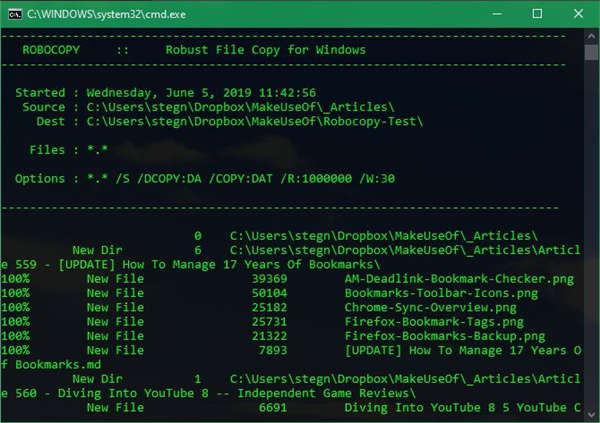
完成这些步骤后,所有内容都将复制到新位置,但您使用命令中的 /XD 和 /XF 开关排除的文件和文件夹除外。
Robocopy 命令开关
Robocopy 有很多选项,在本指南中显示的命令中,我们使用以下开关来制作不包括特定文件和文件夹的复制数据。
• /E – 复制子目录,包括空目录。
• /Z – 以可重新启动模式复制文件。
• /ZB - 使用可重新启动模式。如果访问被拒绝,请使用备份模式。
• /R:5 — 重试 5 次(您可以指定不同的数字,默认为 100 万)。
• /W:5 — 等待 5 秒,然后重试(您可以选择不同的数字,默认为 30 秒)。
• /TBD — 等待定义共享名称(重试错误 67)。
• /NP - 无进展 - 不显示复制百分比。
• /V — 生成显示跳过文件的详细输出。
• /XD - 排除与路径和文件夹名称匹配的文件夹。
• /XF - 排除与位置和文件名匹配的文件。
此命令中最重要的开关是允许您排除文件夹的 /XD 和可用于排除文件的 /XF。其他选项是可选的,但您应该在使用 Robocopy 的任何标准复制过程中使用这些选项。
我们将本指南的重点放在 Windows 10 上,但这些说明也应该适用于 Windows 11。

